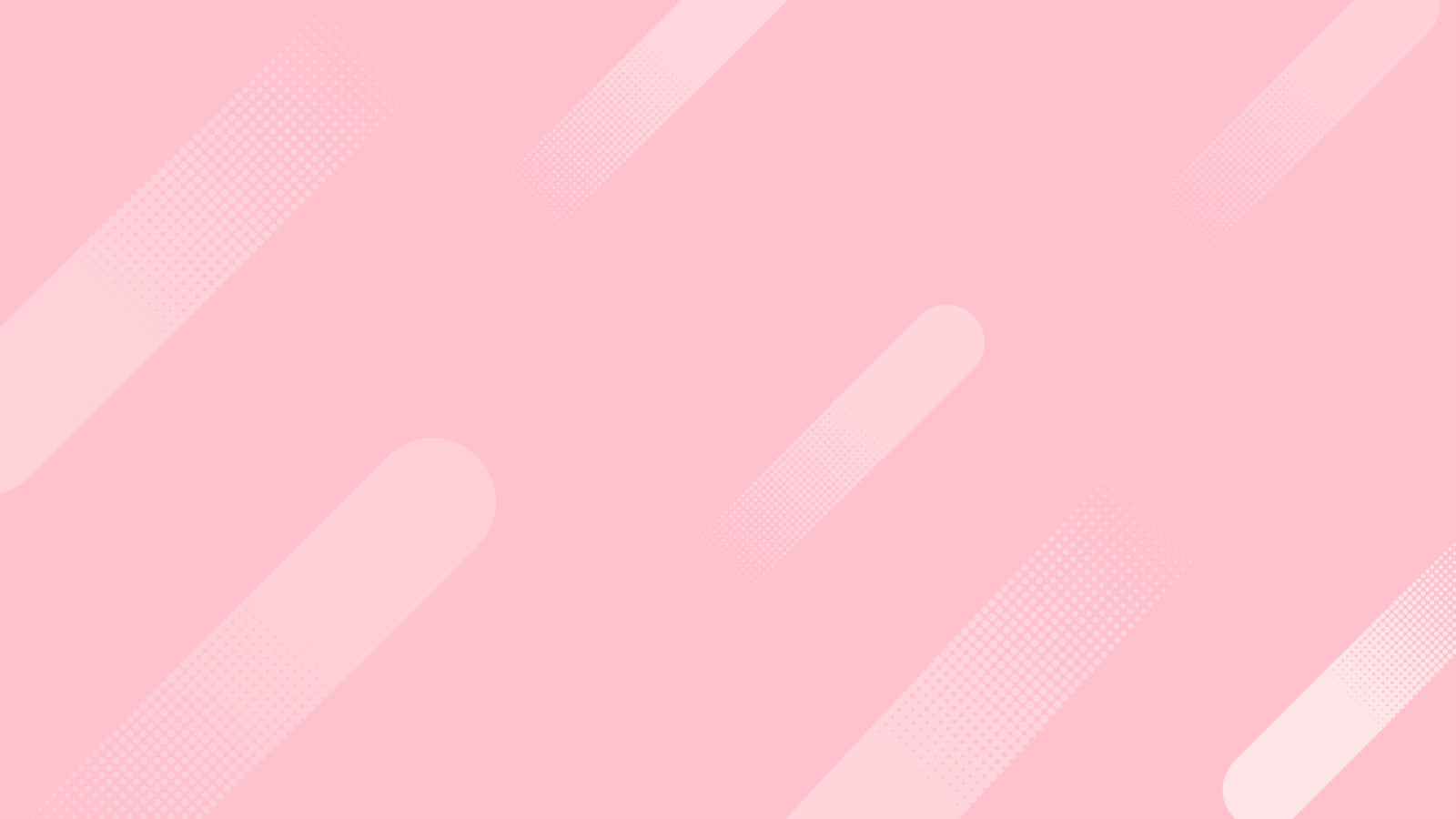せっかく楽天モバイルにしたのに、通話料がかかってる…?
iPhoneのホーム画面に、デフォルト(標準)で表示されている「 電話 」アプリ。無意識に使っていたら、それ、もったいないかもしれません。
この記事では、楽天モバイルを使っている方が「 確実に楽天リンク(Rakuten link)から発信できるようになる 」超カンタンな設定方法をご紹介!
あ、間違えた!を解消して、「ギガ無制限+通話無料」の楽天モバイルを、もっとおトクに使いこなしましょう

- iPhoneで楽天リンク(Rakuten link)から発信する設定方法
- 通話料がかからないようにする工夫
- 楽天リンク(Rakuten link)で通話できない番号の対処法
デフォルトの「電話」アプリを削除して、「楽天リンク(Rakuten link)」を活用しよう!
・楽天モバイルを契約している人
・iPhoneを使用している人
・「 楽天リンク(Rakuten link)」アプリをダウンロードしている人
「 電話 」ではなく「 楽天リンク(Rakuten link)」を使う理由は、通話料を無料にするため
- デフォルトの電話アプリは通話料が発生する(30秒22円)
- 楽天リンクは通話料ゼロ!
- 楽天モバイルの最大の魅力「通話料無料」を活かすには、楽天リンクアプリの利用が必須
仕事の得意先・子どもの学校や習い事・病院など、固定電話にかける必要がある方に、ぜひ使ってほしい「 楽天リンク(Rakuten link) 」。「 電話 」なら30秒で22円( 税込 )かかるところが、「 楽天リンク(Rakuten link) 」なら0円で済みます。( 救急や0570など、一部対象外の番号あり )
これは、とある日の私の通話記録です。
通話が重なると、結構な額になることがご理解いただけると思います。
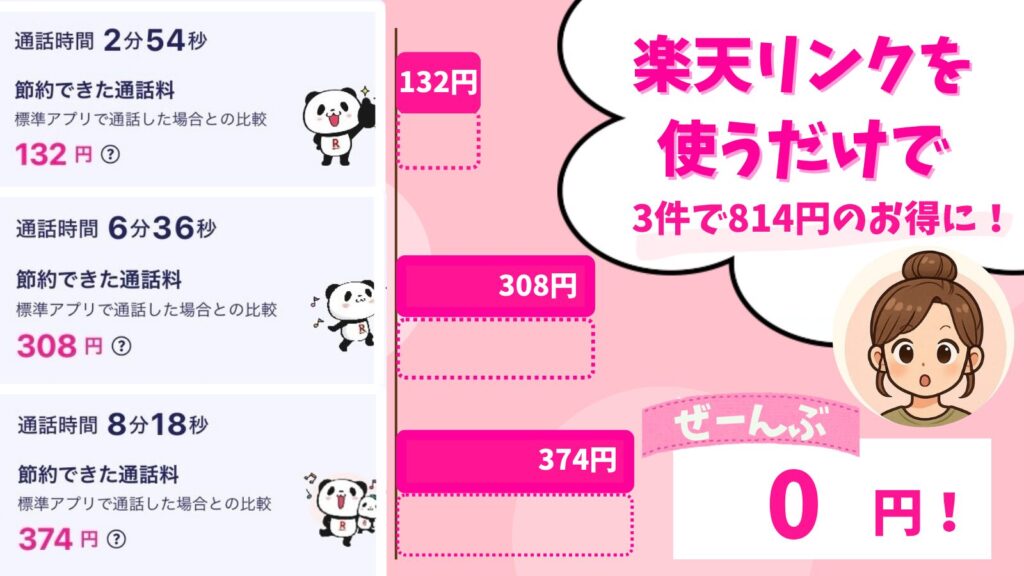
「 楽天リンク (Rakuten link)」は、LINE等と同じく、通話に使用するのは、電話回線ではなくインターネット回線のため、データ容量を使用します。
このため、電話が重なる月があっても、データ通信量は無制限。月々の支払い額は最大でも2,980(税込3,278)円が上限となり、「通話料金」は実質0円で利用することができます。
▶︎【楽天リンク】が通話料無料になる仕組みを見てみる
「 電話 」アプリを削除する方法
iPhoneは、初めて電源を入れたとき「 電話 」アプリがデフォルト(標準)でホーム画面に表示されています。これだと、仮に「 電話 」の横に「 楽天リンク (Rakuten link)」を置いていても、無意識に使ってしまいますよね。
では、どうすればいいか。
それは「 ホーム画面から削除 」( = 見えなく)することです。
「 電話 」アプリの削除手順
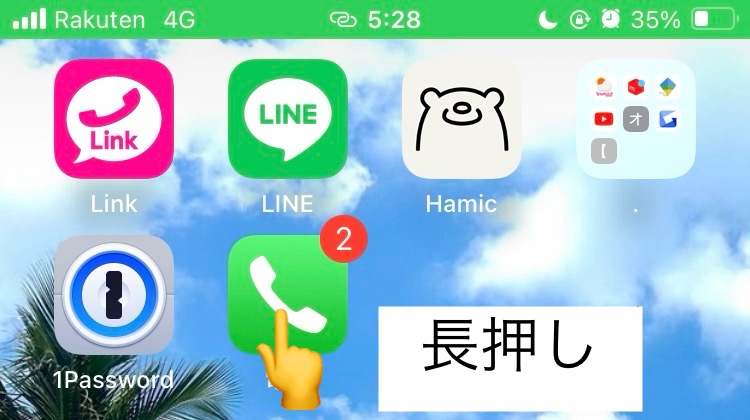
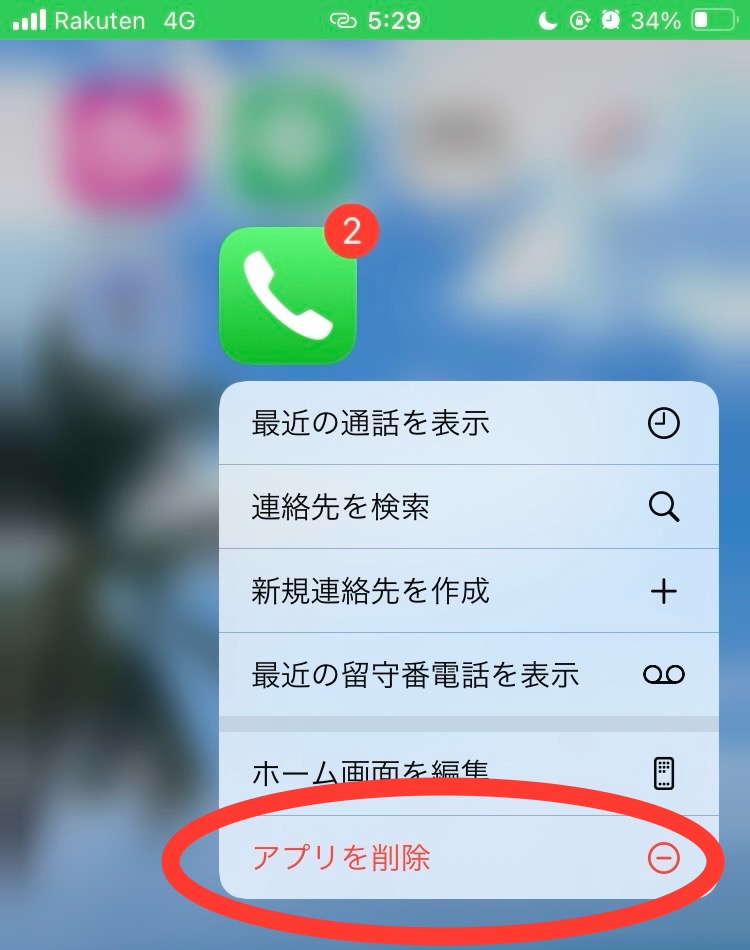
「削除」と書かれていますが、これだけでiPhone本体からアプリが削除されるわけではないので、ご安心ください。
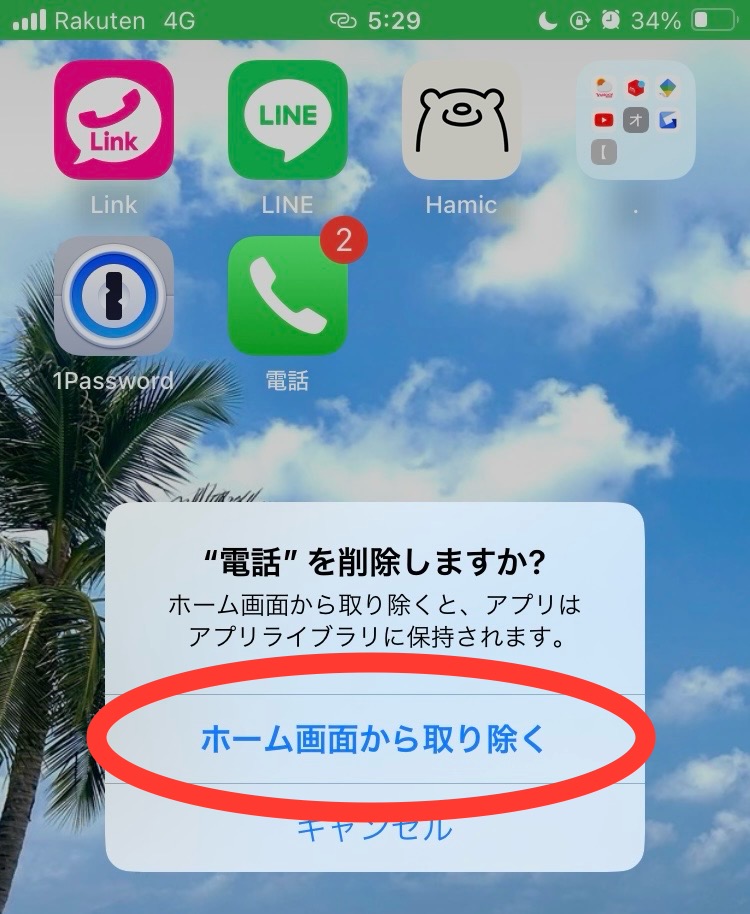
「 電話 」アプリはiPhoneのデフォルト( 標準装備 )なので、iPhoneそのものから削除することはできません。
( ご自身でダウンロードしたアプリ等は、ここで” アプリを削除 “という選択肢が一緒に上がってきます。 )
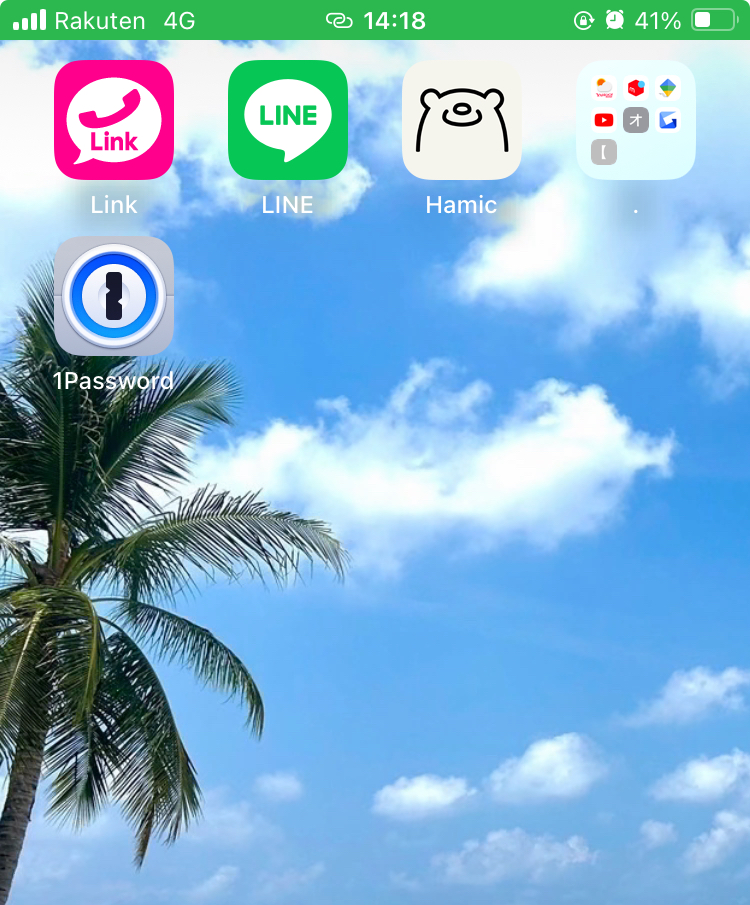
ホーム画面から「 電話 」アプリが消えました。簡単…!
ホーム画面から削除したアプリは、アプリライブラリに保管される
では、ホーム画面から削除したアプリはどこに行くのかというと、「アプリライブラリ」に保管されます。
アプリライブラリに保管されるのは、” ホーム画面から取り除く ” を選択した場合のみです。
ご自身でダウンロードしたアプリ等を” アプリを削除 ” すると、iPhone本体からアプリが削除され、アプリライブラリには残りません。
ホーム画面から削除したアプリの探し方
A : アプリライブラリから探す方法
ホーム画面を右にスワイプしていくと、「 アプリライブラリ 」が表示されます。
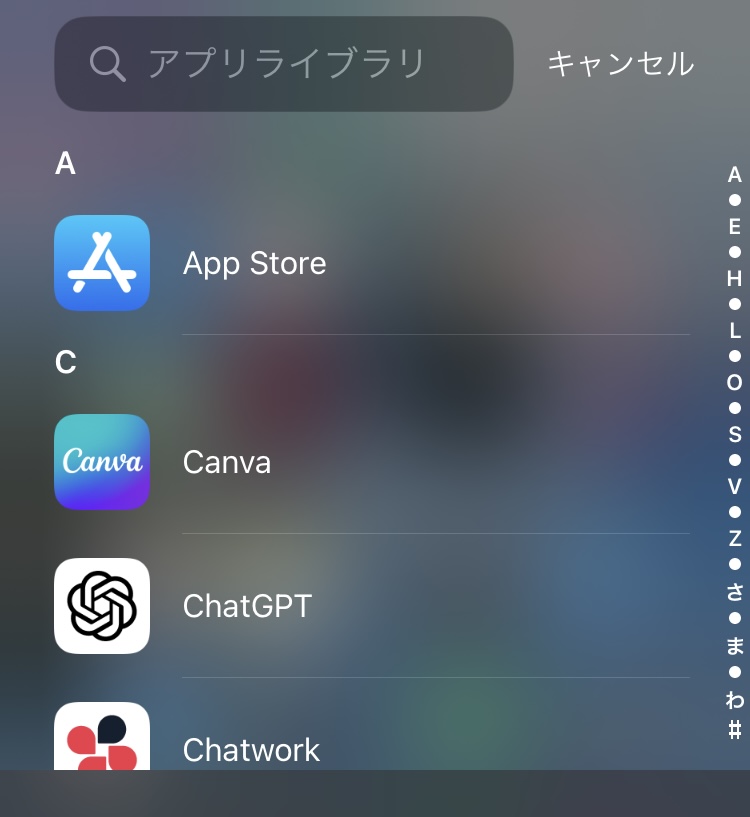
探しているアイコンが見当たらない場合は、上の検索バーにカーソルを当てて、アプリ名を入力するか、一覧を下にスクロールすると、iPhoneに入っているアプリが全部出てきます。( アルファベット → あいうえお順 )
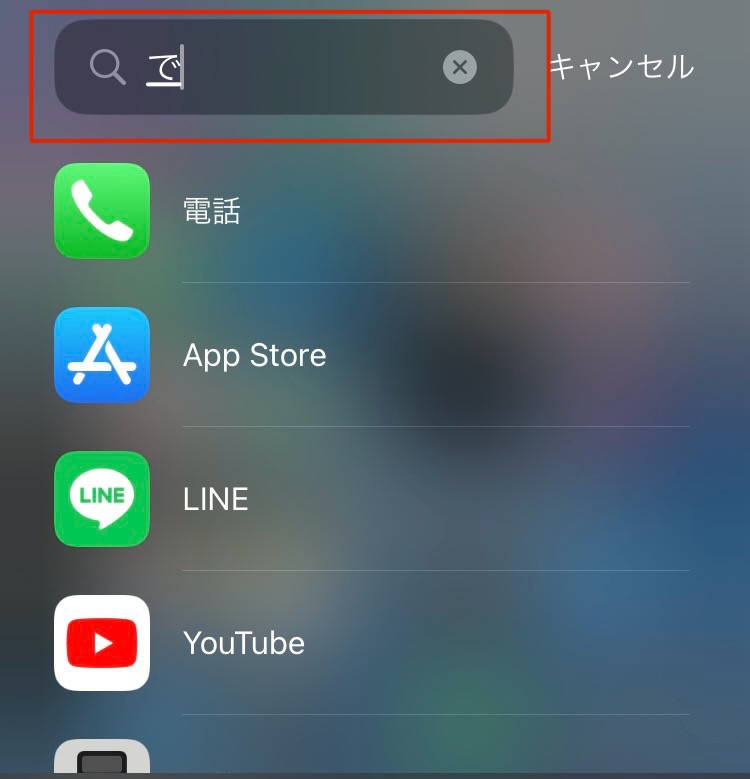
B : 画面ロックの状態で、上から下にスワイプする方法
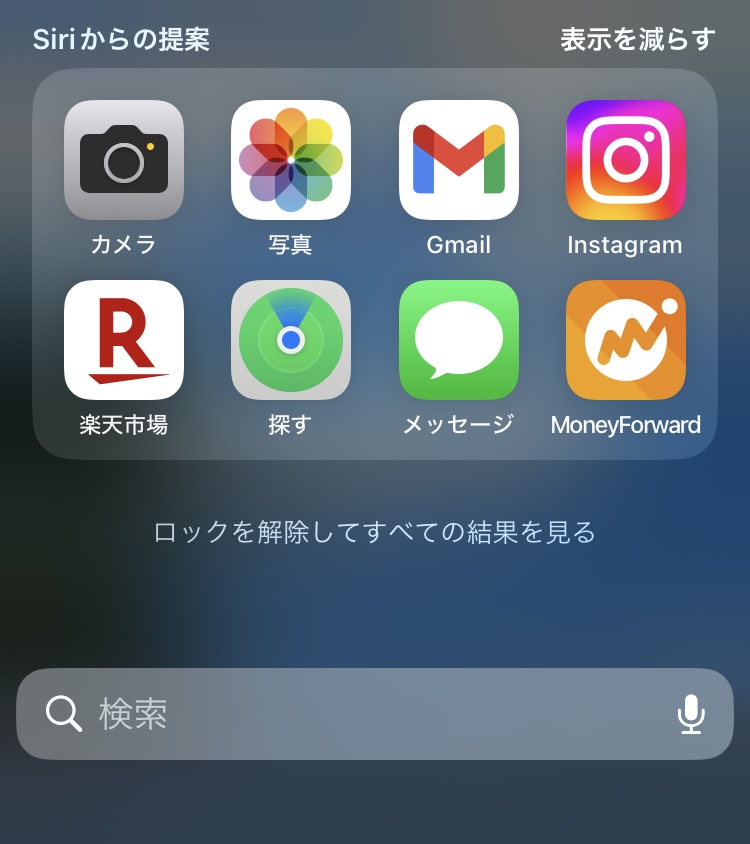
検索窓に、探したいアプリの頭文字を入力すると、候補が出てきます。
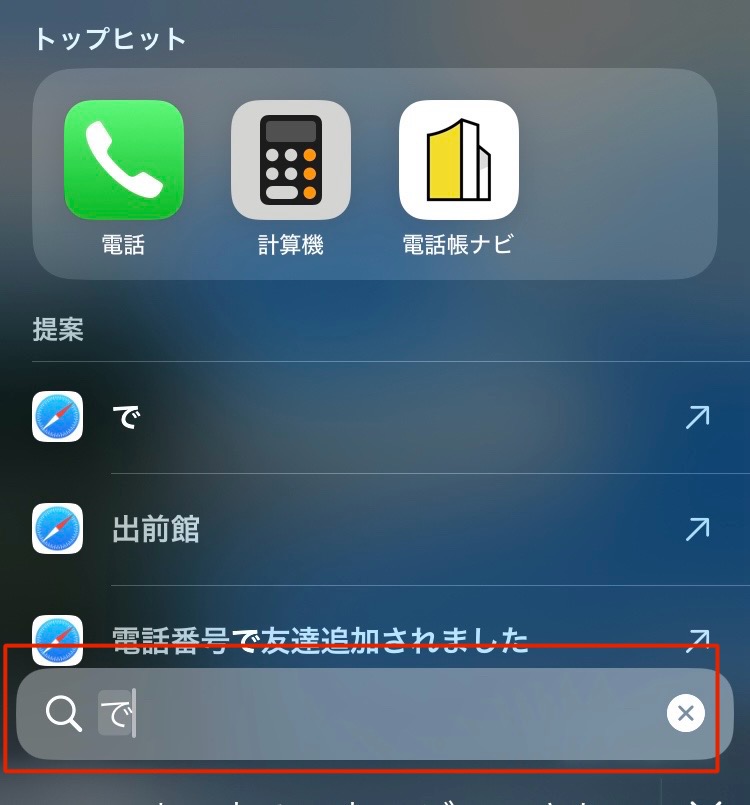
ご自身でダウンロードしたアプリ間違って削除してしまったときは、またダウンロードすれば大丈夫です。
折り返しは、ホーム画面の不在着信からではなく「 電話 」アプリの履歴から
気をつけなければいけないのが、不在着信があった時。
ホーム画面の不在着信をタップすると、「電話」アプリからの発信になってしまいます。
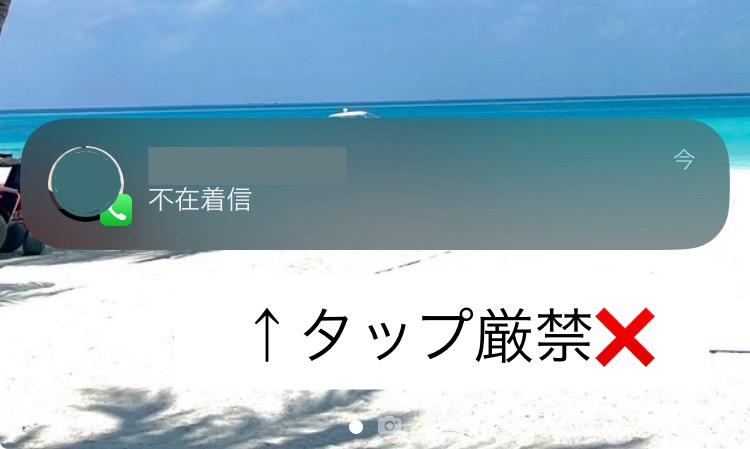
「 電話 」アプリの履歴から、楽天リンク( Rakuten link )で折り返す方法
ひと手間かかりますが、楽天リンク(Rakuten link)から折り返すためには、下記の手順を踏んでください。
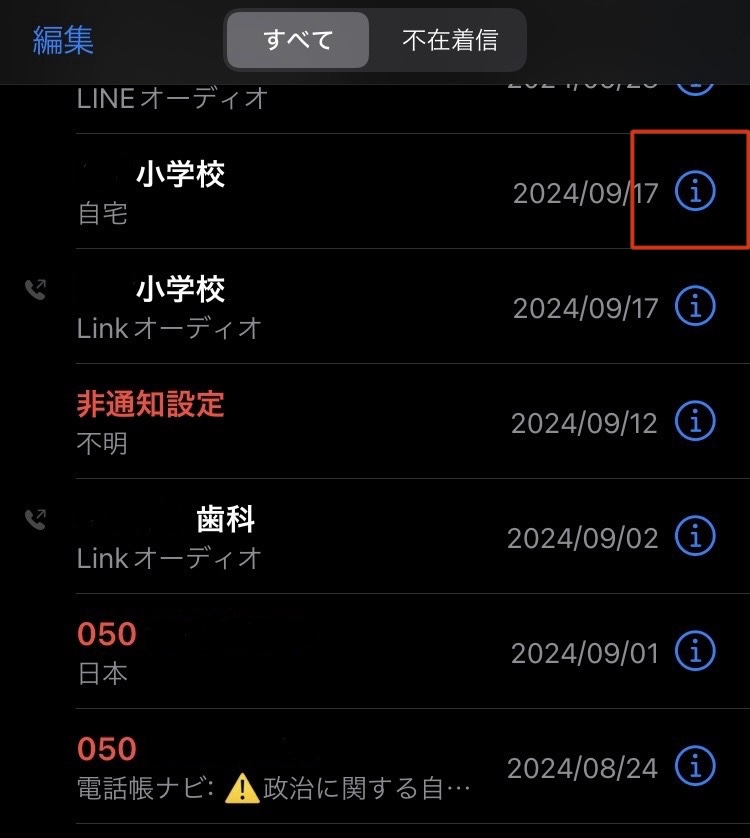
「タップ」ではなく「長押し」がポイントです
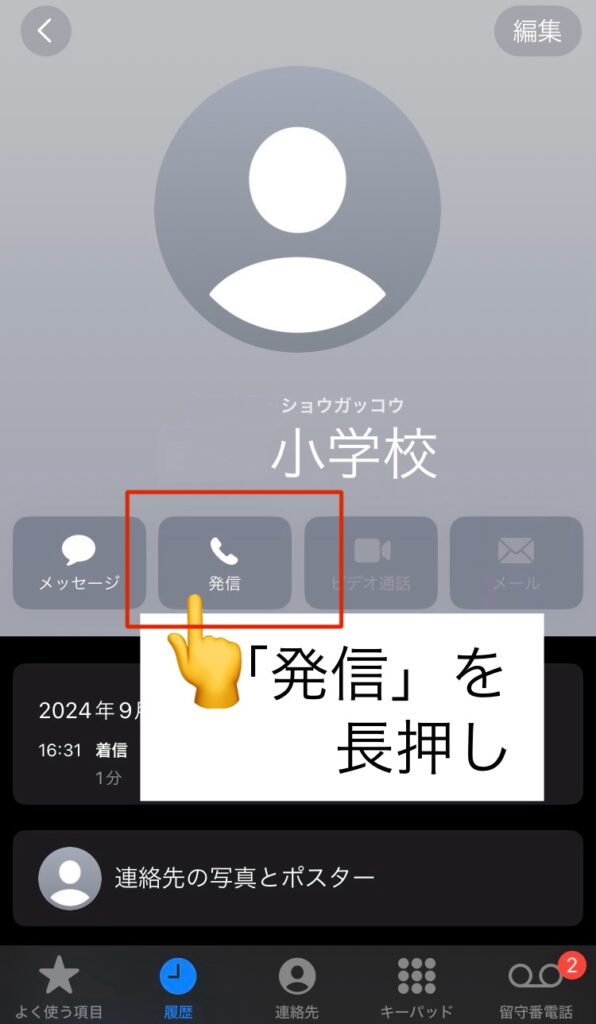
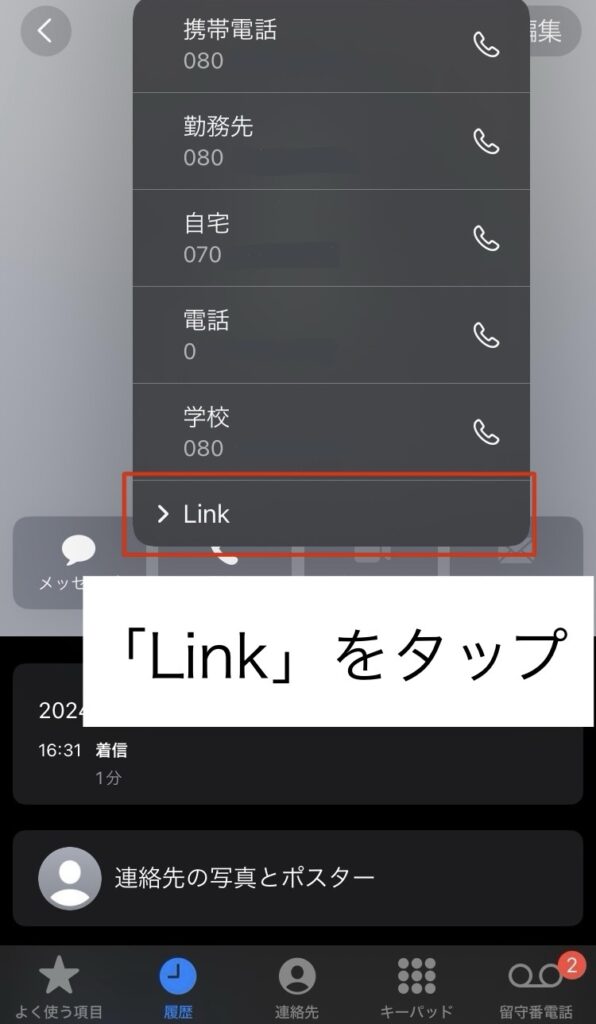
これで、楽天リンク(Rakuten link)を通じて折り返し発信ができます。
実際のところ、相手先を確認したら「 楽天リンク(Rakuten link) 」から掛け直す方が早い
とはいえ私は、「 電話 」がかかってくるのは子どもの学校か、営業電話しかありません。今は電話がかかってくるのは、LINE経由がほとんどですよね。
なので、実際は上記の折り返し方法ではなく、不在着信が誰からかを確認したら、通知は無視して、楽天リンク(Rakuten link)を開いて、連絡先一覧から折り返すようにしています。
楽天リンク(Rakuten link)から発信するための設定は、超簡単!
発信は「 楽天リンク(Rakuten link) 」アプリを使う。
着信は「 電話 」アプリを経由する。
もし発信しようとする番号が、楽天リンク(Rakuten link)で使えない番号( 110や119などの緊急通報や、0570のナビダイヤル等 )であった場合は、自動的に「 電話 」アプリが立ち上がってくるので、この設定をして通話ができなくなるなどの心配はありません。
急いでいる時などは特に、余計なことを考えず、スムーズにことを進めたいですよね。
普段よく使うものだけホーム画面に表示させておく。
間違えようのないこの仕組みで、楽天リンク(Rakuten link)の最大の恩恵である「 無料通話 」を、しっかり使っていきましょう。
ここまでお読みくださり、ありがとうございました。
みなさま今日も、良い1日を。
Have a Good one!!